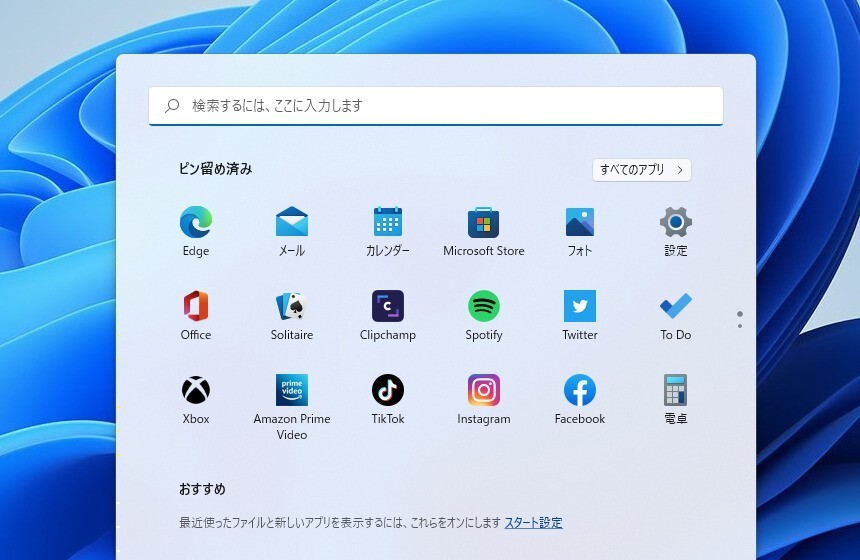
Microsoftは2021年10月5日(現地時間)、Windowsのメジャーバージョンアップ版「Windows 11」の一般提供を開始しました。
Windows 10デバイスからアップグレードした場合、一定期間は回復機能を用いて元のバージョンに簡単に戻すことができますが、この間はWindows 10のシステムファイルがストレージ上に残されていることになります。
ストレージ容量が少ないデバイスを使用している場合、バージョンアップ後すぐにWindows 10のファイルを削除したいという場合もあるかもしれません。
以下Windows 11アップグレード後にこれらファイルを削除し空き容量をすぐに増やす方法を説明します。
目次
方法1: 設定画面を使用する
まずWindows 11の設定画面を使用する方法を説明します。
以下の手順を実行します。
- 「設定」画面で「システム > 記憶域」を選択。
- 「ローカルディスク(c:)」の下にある「一時ファイル」をクリック。
- 「一時ファイル」の中にある「以前のWindowsのインストール」にチェックを入れる。
- 「ファイルの削除」ボタンをクリックする。
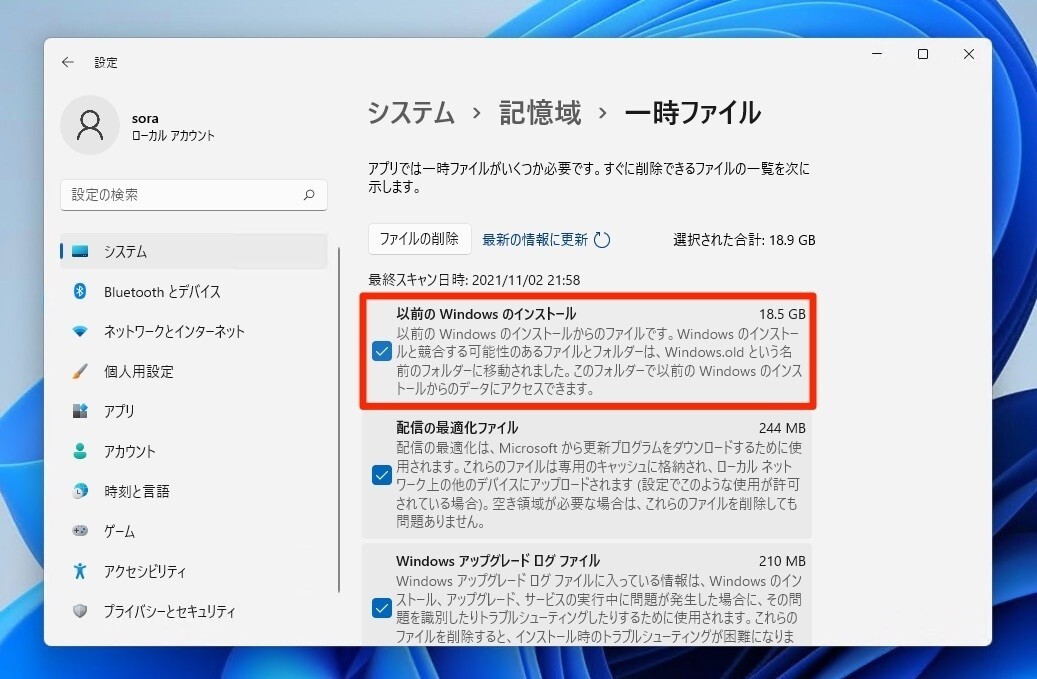
これで完了です。
方法2: ディスククリーンアップを使用する
ディスククリーンアップを使用することもできます。
以下の手順を実行します。
- スタートをクリック。
- 「ディスククリーンアップ」を検索しクリックする。
- 「システムファイルのクリーンアップ」をクリック。
- 「以前のWindowsのインストール」をチェックする。
- 「OK」ボタンをクリックする。
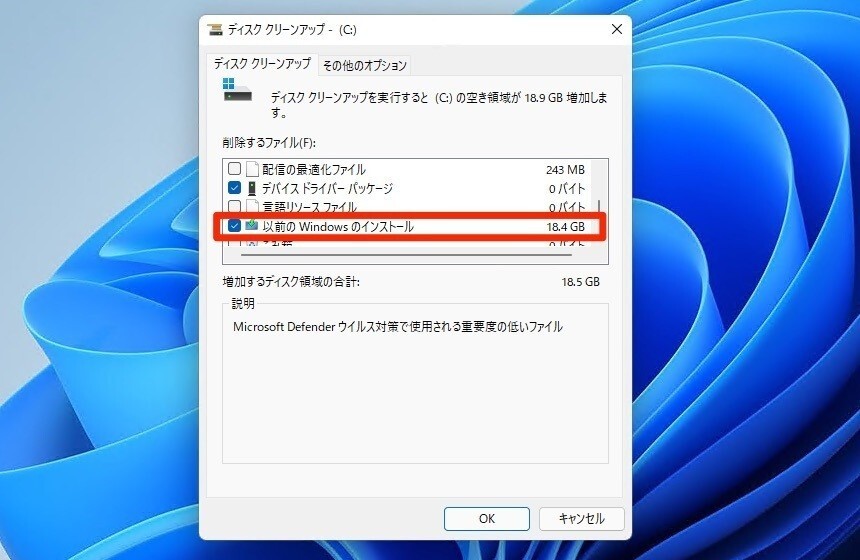
これで完了です。
まとめ
Windows 11アップグレード後に以前のWindowsのファイルを削除したい場合、ストレージ設定の中にある「一時ファイル」機能やディスククリーンアップ機能を使用することができます。
Windows 10に戻す必要がなく、すぐに空き容量を増やしたい場合には覚えておくと便利な機能です。








